Gebruiksaanwijzing / Installatiehandleiding
|
|
|
- Paula Brander
- 8 jaren geleden
- Aantal bezoeken:
Transcriptie
1 RICOH TotalFlow Prep Gebruiksaanwijzing / Installatiehandleiding Voorafgaand aan de installatie Installatie Version 3.0 Opstarten/afsluiten Bekijk het Help-systeem van uw product voor informatie die niet in deze handleiding staat. Lees deze handleiding zorgvuldig door en houd deze binnen handbereik ter referentie.
2
3 Inleiding Belangrijk Tot zover maximaal is toegestaan door de wetgeving die van toepassing is, is de fabrikant in geen geval aansprakelijk voor welke schade dan ook die voortvloeit uit fouten van dit product, verlies van documenten of gegevens, of het gebruik van dit product en de meegeleverde gebruiksaanwijzingen. Zorg ervoor dat u altijd een kopie of back-ups hebt van belangrijke documenten en gegevens. Documenten en gegevens kunnen worden gewist door bedieningsfouten of door fouten van het apparaat. Gebruikers moeten zich ook beschermen tegen computervirussen, wormen en andere schadelijke software. De fabrikant is onder geen omstandigheden verantwoordelijk voor documenten die door u zijn gemaakt met dit product of voor resultaten die voortkomen uit door u uitgevoerde gegevens. Verwijder en plaats geen schijven tijdens het uitvoeren van deze toepassing. Zaken waar u op moet letten in deze handleiding Sommige illustraties of toelichtingen in deze handleiding kunnen afwijken van uw toepassing als gevolg van verbeteringen of wijzigingen aan de toepassing. De inhoud van dit document kan zonder voorafgaande kennisgeving worden gewijzigd. Geen enkel deel van dit document mag zonder de voorafgaande toestemming van de fabrikant in enige vorm worden gedupliceerd, gekopieerd, gereproduceerd, aangepast of geciteerd. Handleidingen voor deze toepassing De volgende handleidingen zijn beschikbaar voor deze toepassing. Instructiehandleidingen De volgende instructiehandleidingen worden meegeleverd: Installatiehandleiding (Deze handleiding: gedrukt/pdf) Deze handleiding geeft uitleg over de installatie- en opstartprocedures en de benodigde instellingen om deze toepassing te gebruiken. Gebruikershandleiding (HTML/PDF) In deze handleiding worden de functies en basisbewerkingen van deze toepassing beschreven. Voor een beter begrip van de basisbewerkingen van deze applicatie, bevat deze handleiding ook oefeningen waarbij oefenbestanden worden gebruikt. Er moet een webbrowser geïnstalleerd zijn om de HTML-informatie te kunnen bekijken. Aanbevolen webbrowsers: Internet Explorer 6 SP3 of hoger, Firefox 13 of hoger. Om de pdf-documentatie te kunnen bekijken, moet een pdf-reader, zoals Adobe Reader, geïnstalleerd zijn. 1
4 Help Het menu Help biedt toegang tot het volledige Hulpcentrum. Daarnaast is er op veel schermen hulp in tekstballonnen beschikbaar met informatie over specifieke taken en instellingen. Klik op de knop voor een tekstballon met hulpinformatie. Lezen van deze documentatie Voorafgaand aan het gebruik van deze toepassing Deze handleiding bevat gedetailleerde instructies en opmerkingen over de werking en het gebruik van deze toepassing. Lees deze handleiding aandachtig en volledig door voordat u deze applicatie gebruikt om ervoor te zorgen dat de applicatie naar behoren functioneert. Houd de handleiding bij de hand als naslagwerk. Het gebruik van de handleidingen en Help Gebruik zo nodig de instructiehandleidingen (Installatiehandleiding en Gebruikershandleiding) en Helpbestanden. Informatie over de functies en basisbewerkingen van deze toepassing Raadpleeg de instructiehandleidingen of bezoek het hulpcentrum via het menu Help. Informatie over het configureren van de scherminstellingen, correcte invoer, enzovoort Zie de contextafhankelijke Help. De Installatiehandleiding en Gebruikershandleiding weergeven Volg deze procedure om de instructiehandleidingen te bekijken De pdf-handleidingen openen Klik op [Start], ga met de cursor naar Alle programma's RICOH TotalFlow Prep en klik vervolgens op [Installatiehandleiding] of op [Gebruikershandleiding]. 2
5 De contextafhankelijke Help bekijken Wanneer u op de knop klikt, wordt de hulp voor dat item in een ballon weergegeven. Wanneer u in de ballon op [Meer informatie] klikt, wordt aanvullende informatie weergegeven. 3
6 Symbolen In deze handleiding worden ter verduidelijking van de inhoud de volgende symbolen gebruikt. Met dit symbool wordt aangegeven dat u bij gebruik van de toepassing ergens op moet letten. Zorg ervoor dat u deze uitleg leest. Dit symbool duidt op aanvullende informatie die u mogelijk nuttig vindt, maar die niet essentieel is voor de uitvoering van een taak. Dit symbool geeft aan waar u andere relevante informatie kunt vinden. [ ] Dit symbool geeft de namen van schermen, menu's, instellingen en knoppen aan. Handelsmerken Onderdelen van dit softwareproduct hebben auteursrecht Adobe Systems Incorporated en zijn licentiehouders. Alle rechten voorbehouden. Adobe, Acrobat, Adobe AIR, het Adobe-logo, het Adobe PDF-logo, AIR, Distiller, Flash en Reader zijn gedeponeerde handelsmerken of handelsmerken van Adobe Systems Incorporated in de Verenigde Staten en/of in andere landen. Alle andere handelsmerken zijn het eigendom van hun respectievelijke eigenaars. Apple en Safari zijn handelsmerken van Apple Inc., gedeponeerd in de V.S. en andere landen. Google en Chrome zijn handelsmerken van Google Inc. Firefox is een geregistreerd handelsmerk van de Mozilla Foundation. Microsoft, Windows, Windows Server, Windows Vista, Excel, PowerPoint en Internet Explorer zijn gedeponeerde handelsmerken of handelsmerken van Microsoft Corporation in de VS en/of in andere landen. Oracle en Java zijn geregistreerde handelsmerken van Oracle en/of diens dochterondernemingen. De overige productnamen die in dit document worden gebruikt, zijn alleen bedoeld als aanduiding en kunnen handelsmerken zijn van de respectievelijke bedrijven. Wij doen afstand van enig recht op deze merken. De juiste namen van de besturingssystemen van Windows luiden als volgt: De productnamen van Windows XP luiden als volgt: Microsoft Windows XP Professional Microsoft Windows XP Home Edition De productnamen van Windows Vista luiden als volgt: Microsoft Windows Vista Ultimate Microsoft Windows Vista Business Microsoft Windows Vista Home Premium Microsoft Windows Vista Home Basic 4
7 Microsoft Windows Vista Enterprise De productnamen van Windows 7 luiden als volgt: Microsoft Windows 7 Home Premium Microsoft Windows 7 Professional Microsoft Windows 7 Ultimate Microsoft Windows 7 Enterprise De productnamen van Windows 8 luiden als volgt: Microsoft Windows 8 Pro Microsoft Windows 8 Enterprise De productnamen van Windows Server 2003 luiden als volgt: Microsoft Windows Server 2003 Standard Edition Microsoft Windows Server 2003 Enterprise Edition De productnamen van Windows Server 2003 R2 luiden als volgt: Microsoft Windows Server 2003 R2 Standard Edition Microsoft Windows Server 2003 R2 Enterprise Edition De productnamen van Windows Server 2008 luiden als volgt: Microsoft Windows Server 2008 Standard Microsoft Windows Server 2008 Enterprise De productnamen van Windows Server 2008 R2 luiden als volgt: Microsoft Windows Server 2008 R2 Standard Microsoft Windows Server 2008 R2 Enterprise De productnaam van Windows Server 2012 Standard luidt als volgt: Microsoft Windows Server 2012 Standard De juiste naam van Internet Explorer 6 is Microsoft Internet Explorer 6. De juiste naam van Internet Explorer 9 is Microsoft Internet Explorer 9. De overige productnamen die in dit document worden gebruikt, zijn alleen bedoeld als aanduiding en kunnen handelsmerken zijn van de respectievelijke bedrijven. Wij doen afstand van enig recht op deze merken. Schermafbeeldingen van Microsoft-producten zijn afgedrukt met toestemming van Microsoft Corporation. 5
8
9 INHOUDSOPGAVE Inleiding Belangrijk... 1 Zaken waar u op moet letten in deze handleiding... 1 Handleidingen voor deze toepassing... 1 Lezen van deze documentatie... 2 Voorafgaand aan het gebruik van deze toepassing... 2 Het gebruik van de handleidingen en Help... 2 Handelsmerken Voorafgaand aan de installatie Installatieprocedure... 9 Computervereisten Installatie De hoofdapplicatie en verwante programma's installeren...13 De hoofdapplicatie installeren...13 Het TotalFlow pdf-stuurprogramma installeren...15 De productlicentie installeren...17 Upgraden vanuit een eerdere versie van de hoofdapplicatie...19 De hoofdapplicatie upgraden...19 Installatie ongedaan maken...20 De hoofdapplicatie verwijderen...20 Adobe AIR verwijderen...20 Het TotalFlow pdf-stuurprogramma handmatig verwijderen Opstarten/afsluiten Opstarten...23 Voorbereiding...23 Opstartprocedure...23 Afsluiten...24 INDEX 7
10
11 1. Voorafgaand aan de installatie Installatieprocedure Computervereisten In dit hoofdstuk worden de installatieprocedure en computervereisten van deze toepassing beschreven. Lees dit hoofdstuk aandachtig door voordat u deze toepassing installeert. 1 Raadpleeg Upgraden vanuit een eerdere versie van de hoofdapplicatie, p. 19 wanneer u al een versie van deze toepassing hebt geïnstalleerd en u een upgrade naar de huidige versie gaat uitvoeren. Installatieprocedure Installeer deze toepassing in de volgende volgorde: Stap 1 Controleer de besturingsomgeving. Computervereisten, p. 9 Stap 2 Stap 3 Installeer de benodigde applicaties en de licentie. 1. Hoofdtoepassing 2. TotalFlow pdf-stuurprogramma 3. Licentie Wanneer u de toepassing voor het eerst installeert, kunt u alle benodigde toepassingen in een aantal stappen achter elkaar installeren. Nadat de applicatie is geïnstalleerd, kunt u deze softwareapplicaties naar behoefte afzonderlijk installeren. Start de hoofdtoepassing en configureer de benodigde instellingen. 1. Start de hoofdtoepassing. 2. Registreer printers. De hoofdapplicatie en verwante programma's installeren, p. 13 Opstarten, p. 23 Computervereisten Om deze toepassing uit te voeren, moet uw computer aan de volgende eisen voldoen. Controleer voorafgaand aan de installatie of aan alle vereisten wordt voldaan. Item Computer Harde schijf Vereisten CPU: 3 GHz of hoger aanbevolen (minimaal 2 GHz) Hoofdgeheugen: 3 GB of hoger aanbevolen (minimaal 2 GB) Programmagebied: 500 MB Vrije ruimte van minimaal 10 GB wordt aanbevolen. 9
12 1 Voorafgaand aan de installatie 1 Item Scherm Besturingssysteem Vereisten 1280 x 1024 pixels of hoger aanbevolen (minimaal 1024 x 768 pixels) 16,7 miljoen kleuren of meer aanbevolen (minimaal kleuren) Windows XP Home Edition / Professional SP3 (32-bits) / Windows XP Professional SP2 (64-bits) Windows Vista Home Basic / Home Premium / Business /Enterprise /Ultimate SP2 Windows 7 Home Premium / Professional / Enterprise / Ultimate SP1 Windows 8 Pro / Enterprise Windows Server 2003 Standard Edition / Enterprise Edition SP2 Windows Server 2003 R2 Standard Edition / Enterprise Edition SP2 Windows Server 2008 Standard / Enterprise SP2 Windows Server 2008 R2 Standard / Enterprise SP1 Windows Server 2012 Standard Ondersteunde talen Netwerk Bijbehorende toepassingen Op een 64-bits besturingssysteem kan deze toepassing alleen in de 32-bits modus worden gebruikt. Nederlands, Engels, Frans, Duits, Italiaans, Spaans LAN-ethernetadapter (ten minste 100Mbps/ LAN met draad aanbevolen) TCP-/IP-protocol (IPv4) Wanneer u de volgende bestandstypen gebruikt, installeer dan de benodigde, aanvullende toepassing voordat u deze toepassing installeert. Deze toepassing ondersteunt alleen de 32-bits-versies van Microsoft Office-programma's (Word/Excel/PowerPoint). Proefversies van Microsoft Office worden niet ondersteund. Microsoft Office-bestanden (Word/Excel/PowerPoint), 32-bits Acrobat 8 Standard / Professional, Acrobat 9 Standard / Pro, Acrobat X Standard / Pro, Acrobat XI Standard / Pro (Adobe PDF moet geïnstalleerd zijn) 10
13 Computervereisten Item Compatibele printers en scanners Webbrowser Vereisten Microsoft Office Word 2003 SP3 / 2007 SP3 / 2010 SP1 / 2013 (32 bits) Microsoft Office Excel 2003 SP3 / 2007 SP3 / 2010 SP1 / 2013 (32 bits) Microsoft Office PowerPoint 2003 SP3 / 2007 SP3 / 2010 SP1 / 2013 (32 bits) PS-/EPS-bestanden Acrobat 8 Standard / Professional, Acrobat 9 Standard / Pro, Acrobat X Standard / Pro, Acrobat XI Standard / Pro (Acrobat Distiller moet geïnstalleerd zijn.) Raadpleeg Leesmij voor meer informatie over printers en scanners die compatibel zijn met deze toepassing. Als u het Leesmij-bestand wilt weergeven, klikt u op de knop [Start] om het menu [Alle programma's] weer te geven. Ga met de cursor naar RICOH TotalFlow Prep en klik op [Leesmij]. Welke procedure er wordt gehanteerd voor het weergeven van het bestand is afhankelijk van het besturingssysteem dat u gebruikt. Om de internetversie van TotalFlow Prep te gebruiken, hebt u een van de volgende browsers nodig: Internet Explorer 9 of nieuwer Mozilla Firefox 12 of nieuwer Google Chrome 19.0 of nieuwer Apple Safari of hoger 1 11
14
15 2. Installatie De hoofdapplicatie en verwante programma's installeren Upgraden vanuit een eerdere versie van de hoofdapplicatie Installatie ongedaan maken Dit hoofdstuk beschrijft hoe u de toepassing voor de eerste keer kunt installeren, hoe u de hoofdtoepassing kunt upgraden wanneer u deze al hebt geïnstalleerd en hoe u de hoofdtoepassing en de gerelateerde programma's kunt verwijderen. De hoofdapplicatie en verwante programma's installeren U moet de volgende toepassing en verwante programma's installeren om deze toepassing te gebruiken: Hoofdapplicatie Het basisprogramma voor deze toepassing. Adobe AIR wordt ook geïnstalleerd als onderdeel van de installatie van de hoofdapplicatie. TotalFlow PDF-stuurprogramma Het TotalFlow PDF-stuurprogramma is vereist als u Microsoft Office-documenten (Word/Excel/PowerPoint) in combinatie met deze toepassing wilt gebruiken. Wanneer Microsoft Office-documenten in deze toepassing worden geladen, converteert het stuurprogramma de documenten naar PDFformaat. 2 Als Adobe Acrobat (niet inbegrepen) een vereiste is voor uw workflow, moet u ervoor zorgen dat dit programma geïnstalleerd is voordat u deze toepassing installeert. Als u de displaytaal van de toepassing wilt wijzigen nadat deze geïnstalleerd is, moet u de toepassing verwijderen en opnieuw installeren. De hoofdapplicatie installeren Voor de installatie van deze toepassing moet u een account met beheerdersrechten gebruiken. Meld u aan met een dergelijke account voor u de installatie start. Ga als volgt te werk om de hoofdapplicatie te installeren: 1. Plaats de installatiemedia van deze toepassing in uw computer. Selecteer [Programma installeren of uitvoeren] wanneer het venster Automatisch afspelen verschijnt. Als het scherm Gebruikersaccountbeheer wordt weergegeven, klik dan op [Toestaan]. 2. Klik in het installatiescherm op [RICOH TotalFlow Prep]. 13
16 2 Installatie 2 3. Selecteer de interfacetaal en klik vervolgens op [OK]. 4. Klik in het scherm Welkom op [Volgende]. 5. Selecteer [Ik ga akkoord met de voorwaarden van de softwarelicentieovereenkomst] en klik op [Volgende]. Als u de licentieovereenkomst niet accepteert, wordt de installatie niet voortgezet. 6. Voer uw [Gebruikersnaam] en [Bedrijfsnaam] in en klik daarna op [Volgende]. U dient een gebruikersnaam en bedrijfsnaam in te voeren. Doet u dit niet, dan gaat de installatie niet verder. 7. Geef de map op waarin de hoofdtoepassing geïnstalleerd moet worden en de map waarin de gegevens die door deze toepassing worden gemaakt, moeten worden opgeslagen en klik daarna op [Volgende]. Stel de toegangsrechten voor de gegevensmap zodanig in dat alle gebruikers van deze toepassing de gegevensmap kunnen openen. Voor meer informatie over het instellen van toegangsrechten raadpleegt u de Windows Help-bestanden. U kunt verwisselbare schijven en netwerkmappen opgeven als de gegevensmap. 8. Voer het poortnummer van Tomcat in en klik vervolgens op [Volgende]. 14
17 Het TotalFlow pdf-stuurprogramma installeren U kunt doorgaans het poortnummer op de standaardwaarde 8080 laten staan. Voer een beschikbaar poortnummer in wanneer 8080 al door een andere toepassing wordt gebruikt. Neem contact op met de systeembeheerder voor meer informatie over het poortnummer. 9. Controleer de instellingen en klik op [Volgende]. De installatie begint. Nieuwe installatie Wanneer de installatie van de hoofdtoepassing voltooid is, verschijnt het installatiescherm voor het TotalFlow pdf-stuurprogramma. Ga door met de installatie van het stuurprogramma. Bijwerken Een update corrigeert alleen bepaalde bestanden en werkt op die manier de huidige versie van de toepassing bij. Ga verder met de installatie als alle bestanden zijn gekopieerd. Voor de installatie van het TotalFlow pdf-stuurprogramma moet u het Windows-menu [Start] gebruiken. Installatie overschrijven Als u de installatie wilt overschrijven, wordt de volledige productinstallatie over de bestaande toepassing van dezelfde versie overschreven. Als alle bestanden gekopieerd zijn, wordt het licentiescherm weergegeven. Ga door met de installatie. Als de permanente licentie al geïnstalleerd is, verschijnt er een scherm dat aangeeft dat de installatie is voltooid. Klik op [Sluiten]. De installatie wordt beeïndigd. Voor de installatie van het TotalFlow pdf-stuurprogramma moet u het Windows-menu [Start] gebruiken. Als er een venster verschijnt waarin u wordt gevraagd de computer opnieuw op te starten, klikt u op [Ja] om de computer opnieuw op te starten. 2 Raadpleeg Het TotalFlow pdf-stuurprogramma installeren, p. 15, voor meer informatie over de installatie van het TotalFlow pdf-stuurprogramma. Raadpleeg De productlicentie installeren, p. 17, voor meer informatie over de installatie van een licentie. Het TotalFlow pdf-stuurprogramma installeren Voor de installatie van deze toepassing moet u een account met beheerdersrechten gebruiken. Meld u aan met een dergelijke account voor u de installatie start. U kunt het TotalFlow pdf-stuurprogramma alleen op uw computer installeren als Adobe Acrobat al op uw computer is geïnstalleerd. Gebruik een van de volgende procedures om het TotalFlow pdf-stuurprogramma te installeren. Het TotalFlow pdf-stuurprogramma direct na de hoofdtoepassing installeren (Nieuwe installatie): 1. Vink in het installatiescherm van het TotalFlow pdf-stuurprogramma het selectievakje [Nu instellen] aan en klik daarna op [Volgende]. 15
18 2 Installatie 2 2. Wanneer de installatie voltooid is, klikt u op [OK]. Om het TotalFlow pdf-stuurprogramma afzonderlijk te installeren via het Windows-menu [Start]: 1. Klik op [Start], selecteer [Alle programma's] en klik vervolgens op [RICOH TotalFlow Prep]. 2. Selecteer [TotalFlow pdf-stuurprogramma-installatie]. 3. Klik op [OK]. 4. Wanneer de installatie voltooid is, klikt u op [OK]. Voorzorgsmaatregelen na de installatie van het TotalFlow pdf-stuurprogramma Wijzig de naam van het TotalFlow pdf-stuurprogramma niet Controleer of de instellingen op het tabblad [Adobe PDF-instellingen] in het venster [TotalFlow PDF-documenteigenschappen] overeenkomen met het onderstaande. Wijzig de instellingen niet als ze overeenkomen met het volgende. U kunt de applicatie gebruiken met de huidige instellingen. Als de instellingen afwijken van het volgende, wijzigt u ze in de onderstaande instellingen. Anders kunnen er geen Microsoft Office-bestanden worden geïmporteerd in deze applicatie. [Adobe PDF-beveiliging]: geen [Adobe PDF-uitvoermap]:Mijndocumenten\*.pdf [Adobe PDF-resultaten weergeven]: niet geselecteerd [Logbestanden voor geslaagde taken verwijderen]: geselecteerd Als u uw versie van Adobe Acrobat moet upgraden of downgraden, moet u het TotalFlow pdf-stuurprogramma opnieuw installeren. Hiertoe moet u eerst het TotalFlow pdf-stuurprogramma handmatig verwijderen, vervolgens Adobe Acrobat upgraden (of downgraden) om daarna het TotalFlow pdf-stuurprogramma opnieuw te installeren via het Windows-menu [Start]. Als u Adobe Acrobat verwijdert, werkt het TotalFlow pdf-stuurprogramma niet en moet u dit handmatig verwijderen. Voor meer informatie over het verwijderen van het TotalFlow PDF-stuurprogramma, raadpleegt u Het TotalFlow pdf-stuurprogramma handmatig verwijderen, p
19 De productlicentie installeren De productlicentie installeren Tot dusver hebt u in dit installatieproces de hoofdapplicatie en het TotalFlow PDF-stuurprogramma geïnstalleerd. Ga als volgt te werk om het installatieproces te voltooien: Installeer een permanente productlicentie. Voor het installeren van een permanente licentie hebt u een licentiesleutelbestand nodig. Dit is verkrijgbaar op de website of via uw lokale verkoopvertegenwoordiger. Installeer geen productlicentie, maar gebruik het product 60 dagen gratis. Als u TotalFlow Prep na de proefperiode wilt blijven gebruiken, dient u de permanente licentie te installeren. Dit kunt u via het Windows [Start]-menu doen. 2 Voor de installatie van de licentie moet u een account met beheerdersrechten gebruiken. Meld u aan met een dergelijke account voor u de installatie start. De permanente licentie installeren direct na de hoofdapplicatie (nieuwe installatie): 1. Klik in het scherm 'Licentie uitvoeren' op [Volgende]. Het scherm 'Licentie' wordt weergegeven. 2. Als u de licentiesleutel al gekocht hebt en deze wilt installeren, klik dan op [Help]. Er wordt een webpagina geopend met instructies over hoe u de licentiesleutel installeert. Als u de licentiesleutel al gekocht en geïnstalleerd hebt, klik dan op [Bladeren]. Het venster 'Selecteer licentiebestand' wordt weergegeven. 17
20 2 Installatie 2 3. Selecteer het bestand LSERVRC en klik op [Openen]. 4. Vink [Ik ga akkoord met de voorwaarden van de licentieovereenkomst] aan en klik vervolgens op [OK]. 5. Klik op [Volgende]. Het scherm voor de voltooiing van de installatie van de toepassing verschijnt. 6. Klik op [Sluiten]. 7. Als er een venster verschijnt waarin u wordt gevraagd de computer opnieuw op te starten, klikt u op [Ja] om de computer opnieuw op te starten. Ga als volgt te werk als u TotalFlow Prep 60 dagen gratis wilt testen: 1. Klik in het scherm 'Licentie uitvoeren' op [Volgende]. Het scherm 'Licentie' wordt weergegeven. 2. Vink [Ik ga akkoord met de voorwaarden van de licentieovereenkomst] aan en klik vervolgens op [Annuleren]. Het scherm 'Permanente licentie aanvragen' wordt weergegeven met de volgende melding: Neem contact met uw plaatselijke verkoopvertegenwoordiger op om een permanente licentiesleutel te kopen. Ga verder met de installatie en profiteer van de proefperiode van 60 dagen. In deze tijd hebt u de beschikking over alle functies. Deze proefperiode kan niet worden verlengd. 3. Klik op [Volgende]. 4. Klik op [Sluiten]. 5. Als er een venster verschijnt waarin u wordt gevraagd de computer opnieuw op te starten, klikt u op [Ja] om de computer opnieuw op te starten. Ga als volgt te werk om de permanente licentie te installeren nadat de gratis proefperiode is afgelopen. Gebruik hiervoor het Windows [Start]-menu: 1. Klik op [Start], selecteer [Alle programma's] en klik vervolgens op [RICOH TotalFlow Prep]. 2. Selecteer [Licentiebeheerder]. Het Licentiescherm wordt weergegeven. 18
21 Upgraden vanuit een eerdere versie van de hoofdapplicatie 3. Klik op [Bladeren]. Het venster 'Selecteer licentiebestand' wordt weergegeven. 4. Selecteer het LSERVRC-bestand en klik op [Openen]. 5. Vink [Ik ga akkoord met de voorwaarden van de licentieovereenkomst] aan en klik vervolgens op [OK]. 6. Klik op [Volgende]. Het scherm voor de voltooiing van de installatie van de toepassing verschijnt. 7. Klik op [Sluiten]. 8. Als er een venster verschijnt waarin u wordt gevraagd de computer opnieuw op te starten, klikt u op [Ja] om de computer opnieuw op te starten. 2 Upgraden vanuit een eerdere versie van de hoofdapplicatie Als u al een versie van de hoofdapplicatie en gerelateerde programma's hebt geïnstalleerd, volg dan de volgende stappen om te upgraden naar een nieuwere versie. Wanneer u de upgrade uitvoert, worden de hoofdapplicatie, het TotalFlow PDF-stuurprogramma (indien geïnstalleerd) en Adobe Air allemaal geüpdatet. Als Adobe Acrobat (niet inbegrepen) een vereiste is voor uw workflow, dient u ervoor te zorgen dat dit programma geïnstalleerd is voordat u de upgrade uitvoert. De hoofdapplicatie upgraden Het upgradebestand (of de patch) voor de toepassing is beschikbaar op uw installatiemedium. Controleer vóór u deze update installeert of u de eerdere updates hebt geïnstalleerd. U dient over versie 2.0 of nieuwer te beschikken om de installatiepatch te kunnen gebruiken. Volg de volgende procedure om de hoofdapplicatie te upgraden. Om deze toepassing te upgraden, moet u een account met beheerdersrechten gebruiken. Zorg dat u bent aangemeld als beheerder vóór u de upgrade uitvoert. 1. Plaats de installatie-/upgrademediavan deze toepassing in uw computer. 2. Zoek het bestand TFPrep.exe en dubbelklik op dit bestand om de upgrade te starten. Klik op [Toestaan] wanneer uw account beheerdersrechten heft. Als uw account alleen algemene gebruikersrechten heeft, voert u het wachtwoord in voor een beheerdersaccount en klikt u op Ja. 3. Volg de instructies op het scherm om de upgrade af te ronden. 19
22 2 Installatie Raadpleeg Het TotalFlow pdf-stuurprogramma installeren, p. 15 voor meer informatie over de installatie van het TotalFlow pdf-stuurprogramma. 2 Installatie ongedaan maken In deze sectie worden de procedures voor de verwijdering van de hoofdtoepassing en Adobe AIR uitgelegd. Het TotalFlow pdf-stuurprogramma wordt samen met de hoofdtoepassing verwijderd. Raadpleeg Het TotalFlow pdf-stuurprogramma handmatig verwijderen, p. 21 als u alleen het TotalFlow pdfstuurprogramma wilt verwijderen. De hoofdapplicatie verwijderen De volgende verwijderingsprocedure wordt uitgelegd met Windows 7 als voorbeeld. De procedure verschilt enigszins per besturingssysteem, maar de basisprocedure is hetzelfde voor alle besturingssystemen. 1. Klik op [Start] en selecteer in het [Configuratiescherm] [Een programma verwijderen]. 2. Klik met de rechtermuisknop op [RICOH TotalFlow Prep] en klik vervolgens op [Verwijderen/ Wijzigen]. 3. Ga in het scherm [Verwijderen] als volgt verder: Om deze toepassing geheel te verwijderen: Vink het selectievakje [Gegevensmap tegelijkertijd verwijderen] aan. Als u van plan bent deze toepassing opnieuw te installeren en de gegevens (taakbestand) weer wilt gebruiken na verwijdering: Verwijder het vinkje uit het selectievakje [Gegevensmap tegelijkertijd verwijderen] 4. Klik op [Ja]. 5. Klik op [Sluiten]. Adobe AIR verwijderen Verwijder Adobe AIR niet als het door een andere toepassing wordt gebruikt. Als u dit wel doet, zal deze toepassing niet meer correct werken. De volgende verwijderingsprocedure wordt uitgelegd met Windows 7 als voorbeeld. De procedure verschilt enigszins per besturingssysteem, maar de basisprocedure is hetzelfde voor alle besturingssystemen. 1. Klik op [Start] en selecteer in het [Configuratiescherm] [Een programma verwijderen]. 2. Selecteer [Adobe AIR] en klik op [Verwijderen]. 3. Klik in het dialoogvenster Bevestiging op [Verwijderen]. 20
23 Het TotalFlow pdf-stuurprogramma handmatig verwijderen Verwijdering wordt gestart. Het TotalFlow pdf-stuurprogramma handmatig verwijderen De volgende verwijderingsprocedure wordt uitgelegd met Windows 7 als voorbeeld. De procedure verschilt enigszins per besturingssysteem, maar de basisprocedure is hetzelfde voor alle besturingssystemen. 1. Klik op [Start] en selecteer vervolgens [Apparaten en printers weergeven]. 2. Selecteer [TotalFlow PDF] en klik daarna op [Het apparaat verwijderen]. 3. Klik in het dialoogvenster Bevestiging op [Ja]. Hiermee wordt het TotalFlow pdf-stuurprogramma verwijderd. 2 Als u TotalFlow PDF verwijdert met behulp van [Apparaat verwijderen] wordt ook Adobe PDF verwijderd. Om alleen het stuurprogramma van TotalFlow PDF te verwijderen van Windows 7/8 of Windows Server 2000, selecteert u [Afdrukrij verwijderen] en klikt u op [TotalFlow PDF]. 21
24 2 22
25 3. Opstarten/afsluiten Opstarten Afsluiten In dit hoofdstuk wordt uitgelegd hoe u deze toepassing kunt opstarten en kunt afsluiten. Opstarten In deze sectie worden de benodigde voorbereidingen en procedures voor het opstarten uitgelegd. Voorbereiding Tref de volgende voorbereidingen voordat u deze toepassing start. Om met deze applicatie documenten af te drukken, moet u een printer registreren. Controleer of zowel de computer als de printer die u wilt gebruiken, correct op het netwerk zijn aangesloten. Zie Leesmij voor meer informatie over printers die compatibel zijn met deze toepassing. Raadpleeg de documentatie van de printer voor meer informatie over het aansluiten van de printer op het netwerk. Om taken via TotalFlow Print Manager of TotalFlow Production Manager te verwerken, moet u eerst TotalFlow Print Manager of TotalFlow Production Manager installeren. Zie voor meer informatie de documentatie bij TotalFlow print Manager of TotalFlow Production Manager. Als de Windows-firewall is ingeschakeld, worden de volgende programma's geblokkeerd en werkt deze toepassing mogelijk niet meer correct. Registreer de programma's in dit geval als firewalluitzonderingen. Raadpleeg de Help-functie van Windows voor meer informatie over de registratie van uitzonderingen. 3 Installatiepad van deze toepassing\svc\jre\bin\java.exe Installatiepad van deze toepassing\svc\bin\twainaccessor.exe Als u het standaardinstallatiepad hebt geselecteerd tijdens de installatie van deze toepassing, verwijst {installatiepad van deze toepassing} naar de volgende map: 32-bit besturingssysteem: C:\Program Files\RICOH\TotalFlow Prep\ 32-bit besturingssysteem: C:\Program Files(X86)\RICOH\TotalFlow Prep\ Als u TotalFlow Prep versie of ouder hebt geüpgraded, is de nieuwe versie in dezelfde map geïnstalleerd als de vorige versie. Opstartprocedure Gebruik de volgende procedure om deze toepassing te starten. 1. Klik op [Start], selecteer [Alle programma's] en kies vervolgens voor [RICOH TotalFlow Prep]. 23
26 3 Opstarten/afsluiten 2. Selecteer [TotalFlow Prep]. De toepassing wordt gestart. Om met deze applicatie documenten af te drukken, moet u een printer registreren. Raadpleeg de Gebruikershandleiding> voor meer informatie over de registratie van printers. U moet eerst een scanner registreren om documenten te kunnen scannen. Raadpleeg de Gebruikershandleiding> voor meer informatie over de registratie van scanners. 3 Afsluiten Volg de volgende procedure om deze toepassing af te sluiten. 1. Selecteer in het menu [Bestand] de optie [Afsluiten]. Het scherm wordt gesloten. 24
27 INDEX A Adobe AIR Verwijderen Adobe PDF-instellingen Afsluiten B Besturingssysteem... 9 Beveiligingsinstellingvoor Adobe PDF C Computervereisten... 9 Contextafhankelijke help... 3 D De gegevensmap verwijderen tijdens de verwijderingsprocedure Documentatie... 2 G Geschikte besturingssystemen... 9 H Handelsmerken... 4 Handleidingen, instructie Harde schijf... 9 Help... 3 I Importinstellingen, voor Microsoft Office-bestanden Installatie TotalFlow pdf-stuurprogramma Upgrades Installatie ongedaan maken Adobe AIR TotalFlow pdf-stuurprogramma Instelling Logbestanden voor geslaagde taken verwijderen Instelling voor de uitvoermap van Adobe PDF Instelling voor Resultaten van Adobe PDF weergeven Instellingen, Adobe PDF Instructiehandleidingen PDF-handleidingen... 2 L Let op... 1 Licentie, installeren...17 Licentiesleutelbestand...17 M Microsoft Office-bestanden, pdf-instellingen N Netwerk... 9 O Opstarten...23 P Printeraansluitingen...23 S Scanneraansluitingen...23 Scherm... 9 Symbolen... 4 Systeemvereisten... 9 T Talen... 9 Toepassing afsluiten...24 Tomcat-poortnummer...13 TotalFlow pdf-stuurprogramma Installeren...15 Verwijderen...21 U Upgrade...19 W Webbrowser... 9 Windows Firewall
28 2014
29
30 RICOH COMPANY, LTD , Ginza, Chuo-ku, Tokyo , Japan http: // com RICOH TotalFlow Prep *D3AN8528* NL NL 2/2014 D3AN8528 D3AN8528
Gebruiksaanwijzing / Snel aan de slag
 RICOH TotalFlow Print Manager Gebruiksaanwijzing / Snel aan de slag Snel aan de slag Version 3.0.0 Bekijk het Help-systeem van uw product voor informatie die niet in deze handleiding staat. Lees deze handleiding
RICOH TotalFlow Print Manager Gebruiksaanwijzing / Snel aan de slag Snel aan de slag Version 3.0.0 Bekijk het Help-systeem van uw product voor informatie die niet in deze handleiding staat. Lees deze handleiding
BEKNOPTE HANDLEIDING INHOUD. voor Windows Vista
 BEKNOPTE HANDLEIDING voor Windows Vista INHOUD Hoofdstuk 1: SYSTEEMVEREISTEN...1 Hoofdstuk 2: PRINTERSOFTWARE INSTALLEREN ONDER WINDOWS...2 Software installeren om af te drukken op een lokale printer...
BEKNOPTE HANDLEIDING voor Windows Vista INHOUD Hoofdstuk 1: SYSTEEMVEREISTEN...1 Hoofdstuk 2: PRINTERSOFTWARE INSTALLEREN ONDER WINDOWS...2 Software installeren om af te drukken op een lokale printer...
Qlik Sense Desktop. Qlik Sense 1.1 Copyright 1993-2015 QlikTech International AB. Alle rechten voorbehouden.
 Qlik Sense Desktop Qlik Sense 1.1 Copyright 1993-2015 QlikTech International AB. Alle rechten voorbehouden. Copyright 1993-2015 QlikTech International AB. Alle rechten voorbehouden. Qlik, QlikTech, Qlik
Qlik Sense Desktop Qlik Sense 1.1 Copyright 1993-2015 QlikTech International AB. Alle rechten voorbehouden. Copyright 1993-2015 QlikTech International AB. Alle rechten voorbehouden. Qlik, QlikTech, Qlik
TOUCH DISPLAY DOWNLOADER GEBRUIKSAANWIJZING
 LCD MONITOR TOUCH DISPLAY DOWNLOADER GEBRUIKSAANWIJZING Versie 1.0 Modellen waarop dit van toepassing is (sinds januari 2016) PN-60TW3/PN-70TW3/PN-80TC3/PN-L603W/PN-L703W/PN-L803C (De verkrijgbaarheid
LCD MONITOR TOUCH DISPLAY DOWNLOADER GEBRUIKSAANWIJZING Versie 1.0 Modellen waarop dit van toepassing is (sinds januari 2016) PN-60TW3/PN-70TW3/PN-80TC3/PN-L603W/PN-L703W/PN-L803C (De verkrijgbaarheid
LCD MONITOR SHARP INFORMATION DISPLAY GEBRUIKSAANWIJZING
 LCD MONITOR SHARP INFORMATION DISPLAY DOWNLOADER Versie 1.1 GEBRUIKSAANWIJZING Inleiding Deze software Kan controleren of er nieuwe versies zijn van de gebruikte software. Indien er een nieuwe versie is,
LCD MONITOR SHARP INFORMATION DISPLAY DOWNLOADER Versie 1.1 GEBRUIKSAANWIJZING Inleiding Deze software Kan controleren of er nieuwe versies zijn van de gebruikte software. Indien er een nieuwe versie is,
Sartorius ProControl MobileMonitor 62 8991M
 Installatiehandleiding Sartorius ProControl MobileMonitor 62 8991M Softwareprogramma 98646-003-14 Inhoud Gebruiksdoel................. 3 Systeemvereisten.............. 3 Kenmerken................... 3
Installatiehandleiding Sartorius ProControl MobileMonitor 62 8991M Softwareprogramma 98646-003-14 Inhoud Gebruiksdoel................. 3 Systeemvereisten.............. 3 Kenmerken................... 3
Installatiehandleiding. Aan de slag DeskTopBinder V2 Lite installeren Bijlage
 Installatiehandleiding 1 2 3 Aan de slag DeskTopBinder V2 Lite installeren Bijlage Woord vooraf DeskTopBinder V2 Lite kan diverse gegevens integreren en beheren, zoals bijvoorbeeld bestanden gemaakt met
Installatiehandleiding 1 2 3 Aan de slag DeskTopBinder V2 Lite installeren Bijlage Woord vooraf DeskTopBinder V2 Lite kan diverse gegevens integreren en beheren, zoals bijvoorbeeld bestanden gemaakt met
Uw gebruiksaanwijzing. SHARP AL-1633/1644 http://nl.yourpdfguides.com/dref/1289396
 U kunt de aanbevelingen in de handleiding, de technische gids of de installatie gids voor. U vindt de antwoorden op al uw vragen over de in de gebruikershandleiding (informatie, specificaties, veiligheidsaanbevelingen,
U kunt de aanbevelingen in de handleiding, de technische gids of de installatie gids voor. U vindt de antwoorden op al uw vragen over de in de gebruikershandleiding (informatie, specificaties, veiligheidsaanbevelingen,
Installatiehandleiding MF-stuurprogramma
 Nederlands Installatiehandleiding MF-stuurprogramma Cd met gebruikerssoftware.............................................................. 1 Informatie over de stuurprogramma s en de software.............................................
Nederlands Installatiehandleiding MF-stuurprogramma Cd met gebruikerssoftware.............................................................. 1 Informatie over de stuurprogramma s en de software.............................................
Graag voor gebruik lezen. Borduurwerk editing software. Installatiegids
 Graag voor gebruik lezen Borduurwerk editing software Installatiegids Lees eerst het volgende voordat u het cdrompakket opent Hartelijk dank voor de aanschaf van deze software. Lees de onderstaande Productovereenkomst
Graag voor gebruik lezen Borduurwerk editing software Installatiegids Lees eerst het volgende voordat u het cdrompakket opent Hartelijk dank voor de aanschaf van deze software. Lees de onderstaande Productovereenkomst
Windows Vista /Windows 7- installatiehandleiding
 Laserprinter Serie Windows Vista / 7- installatiehandleiding U dient eerst alle hardware in te stellen en de driver te installeren, pas dan kunt u de printer gebruiken. Lees de Installatiehandleiding en
Laserprinter Serie Windows Vista / 7- installatiehandleiding U dient eerst alle hardware in te stellen en de driver te installeren, pas dan kunt u de printer gebruiken. Lees de Installatiehandleiding en
Wifi-instellingengids
 Wifi-instellingengids Wifi-verbindingen met de printer Verbinding met een computer maken via een wifi-router Direct verbinding maken met een computer Verbinding met een smartapparaat maken via een wifi-router
Wifi-instellingengids Wifi-verbindingen met de printer Verbinding met een computer maken via een wifi-router Direct verbinding maken met een computer Verbinding met een smartapparaat maken via een wifi-router
Gebruiksaanwijzing Firmware-updatehandleiding
 Gebruiksaanwijzing Firmware-updatehandleiding Voor een veilig en correct gebruik, dient u de Veiligheidsinformatie in "Lees dit eerst" te lezen voordat u het apparaat gebruikt. INHOUDSOPGAVE 1. Firmware-updatehandleiding
Gebruiksaanwijzing Firmware-updatehandleiding Voor een veilig en correct gebruik, dient u de Veiligheidsinformatie in "Lees dit eerst" te lezen voordat u het apparaat gebruikt. INHOUDSOPGAVE 1. Firmware-updatehandleiding
Gebruikershandleiding Brother Software Licence Management Tool
 Gebruikershandleiding Brother Software Licence Management Tool DUT Versie 0 Auteursrecht Copyright 018 Brother Industries, Ltd. Alle rechten voorbehouden. De informatie in dit document kan worden gewijzigd
Gebruikershandleiding Brother Software Licence Management Tool DUT Versie 0 Auteursrecht Copyright 018 Brother Industries, Ltd. Alle rechten voorbehouden. De informatie in dit document kan worden gewijzigd
QL-500 QL-560 QL-570 QL-650TD QL-1050
 QL-500 QL-560 QL-570 QL-650TD QL-1050 Handleiding voor de installatie van de software Nederlands LB9153001A Inleiding Opties P-touch Editor Printerstuurprogramma P-touch Address Book (uitsluitend Windows
QL-500 QL-560 QL-570 QL-650TD QL-1050 Handleiding voor de installatie van de software Nederlands LB9153001A Inleiding Opties P-touch Editor Printerstuurprogramma P-touch Address Book (uitsluitend Windows
Installatiehandleiding
 Secure Backup Installatiehandleiding Handelsmerken en auteursrechten Handelsmerken Windows is een gedeponeerd handelsmerk van Microsoft Corporation in de Verenigde Staten en andere landen. Alle anderen
Secure Backup Installatiehandleiding Handelsmerken en auteursrechten Handelsmerken Windows is een gedeponeerd handelsmerk van Microsoft Corporation in de Verenigde Staten en andere landen. Alle anderen
Gebruiksaanwijzing Website met toepassingen
 Lees deze handleiding zorgvuldig voordat u dit apparaat gebruikt en bewaar deze voor toekomstige raadpleging. Gebruiksaanwijzing Website met toepassingen INHOUDSOPGAVE Hoe werkt deze handleiding?... 2
Lees deze handleiding zorgvuldig voordat u dit apparaat gebruikt en bewaar deze voor toekomstige raadpleging. Gebruiksaanwijzing Website met toepassingen INHOUDSOPGAVE Hoe werkt deze handleiding?... 2
INSTALLATIE HANDLEIDING
 INSTALLATIE HANDLEIDING REKENSOFTWARE MatrixFrame MatrixFrame Toolbox MatrixGeo 1 / 9 SYSTEEMEISEN Werkstation met minimaal Pentium 4 processor of gelijkwaardig Beeldschermresolutie 1024x768 (XGA) Windows
INSTALLATIE HANDLEIDING REKENSOFTWARE MatrixFrame MatrixFrame Toolbox MatrixGeo 1 / 9 SYSTEEMEISEN Werkstation met minimaal Pentium 4 processor of gelijkwaardig Beeldschermresolutie 1024x768 (XGA) Windows
Digitale camera Softwarehandleiding
 EPSON digitale camera / Digitale camera Softwarehandleiding Alle rechten voorbehouden. Niets uit deze uitgave mag worden verveelvoudigd, opgeslagen in een geautomatiseerd gegevensbestand of openbaar worden
EPSON digitale camera / Digitale camera Softwarehandleiding Alle rechten voorbehouden. Niets uit deze uitgave mag worden verveelvoudigd, opgeslagen in een geautomatiseerd gegevensbestand of openbaar worden
Inhoud Installatie en Setup... 5 IRISCompressor gebruiken... 13
 Gebruikshandleiding Inhoud Introductie... 1 BELANGRIJKE OPMERKINGEN... 1 Juridische informatie... 3 Installatie en Setup... 5 Systeemvereisten... 5 Installatie... 5 Activering... 7 Automatische update...
Gebruikshandleiding Inhoud Introductie... 1 BELANGRIJKE OPMERKINGEN... 1 Juridische informatie... 3 Installatie en Setup... 5 Systeemvereisten... 5 Installatie... 5 Activering... 7 Automatische update...
Sharpdesk V3.3. Installatiehandleiding Versie 3.3.07
 Sharpdesk V3.3 Installatiehandleiding Versie 3.3.07 Copyright 2000-2009 SHARP CORPORATION. Alle rechten voorbehouden. Het reproduceren, aanpassen of vertalen van deze publicatie zonder voorafgaande schriftelijke
Sharpdesk V3.3 Installatiehandleiding Versie 3.3.07 Copyright 2000-2009 SHARP CORPORATION. Alle rechten voorbehouden. Het reproduceren, aanpassen of vertalen van deze publicatie zonder voorafgaande schriftelijke
Voor alle printers moeten de volgende voorbereidende stappen worden genomen: Stappen voor snelle installatie vanaf cd-rom
 Windows NT 4.x In dit onderwerp wordt het volgende besproken: "Voorbereidende stappen" op pagina 3-24 "Stappen voor snelle installatie vanaf cd-rom" op pagina 3-24 "Andere installatiemethoden" op pagina
Windows NT 4.x In dit onderwerp wordt het volgende besproken: "Voorbereidende stappen" op pagina 3-24 "Stappen voor snelle installatie vanaf cd-rom" op pagina 3-24 "Andere installatiemethoden" op pagina
CycloAgent v2 Handleiding
 CycloAgent v2 Handleiding Inhoudsopgave Inleiding...2 De huidige MioShare-desktoptool verwijderen...2 CycloAgent installeren...4 Aanmelden...8 Uw apparaat registreren...8 De registratie van uw apparaat
CycloAgent v2 Handleiding Inhoudsopgave Inleiding...2 De huidige MioShare-desktoptool verwijderen...2 CycloAgent installeren...4 Aanmelden...8 Uw apparaat registreren...8 De registratie van uw apparaat
4.0 SP2 (4.0.2.0) mei 2015 708P90931. Xerox FreeFlow Core Express Installatiehandleiding
 4.0 SP2 (4.0.2.0) mei 2015 708P90931 2015 Xerox Corporation. Alle rechten voorbehouden. Xerox, Xerox en Beeldmerk en FreeFlow zijn handelsmerken van Xerox Corporation in de Verenigde Staten en/of andere
4.0 SP2 (4.0.2.0) mei 2015 708P90931 2015 Xerox Corporation. Alle rechten voorbehouden. Xerox, Xerox en Beeldmerk en FreeFlow zijn handelsmerken van Xerox Corporation in de Verenigde Staten en/of andere
Nero AG SecurDisc Viewer
 Handleiding SecurDisc Nero AG SecurDisc Informatie over auteursrecht en handelsmerken De handleiding en de volledige inhoud van de handleiding worden beschermd door het auteursrecht en zijn eigendom van
Handleiding SecurDisc Nero AG SecurDisc Informatie over auteursrecht en handelsmerken De handleiding en de volledige inhoud van de handleiding worden beschermd door het auteursrecht en zijn eigendom van
Handleiding InCD Reader
 Handleiding InCD Reader Nero AG Informatie over auteursrecht en handelsmerken De handleiding en de volledige inhoud van de handleiding worden beschermd door het auteursrecht en zijn eigendom van Nero AG.
Handleiding InCD Reader Nero AG Informatie over auteursrecht en handelsmerken De handleiding en de volledige inhoud van de handleiding worden beschermd door het auteursrecht en zijn eigendom van Nero AG.
VMware Identity Manager Desktop gebruiken. VMware Identity Manager 2.8 VMware Identity Manager 2.9.1
 VMware Identity Manager Desktop gebruiken VMware Identity Manager 2.8 VMware Identity Manager 2.9.1 VMware Identity Manager Desktop gebruiken U vindt de recentste technische documentatie op de website
VMware Identity Manager Desktop gebruiken VMware Identity Manager 2.8 VMware Identity Manager 2.9.1 VMware Identity Manager Desktop gebruiken U vindt de recentste technische documentatie op de website
Gebruiksaanwijzing. Website met toepassingen
 Gebruiksaanwijzing Website met toepassingen INHOUDSOPGAVE Hoe werkt deze handleiding?... 2 Symbolen in de handleidingen... 2 Disclaimer...3 Opmerkingen...3 Taken die u kunt uitvoeren op de Website met
Gebruiksaanwijzing Website met toepassingen INHOUDSOPGAVE Hoe werkt deze handleiding?... 2 Symbolen in de handleidingen... 2 Disclaimer...3 Opmerkingen...3 Taken die u kunt uitvoeren op de Website met
Installatiegids Command WorkStation 5.6 met Fiery Extended Applications 4.2
 Installatiegids Command WorkStation 5.6 met Fiery Extended Applications 4.2 Fiery Extended Applications Package (FEA) v4.2 bevat Fiery-toepassingen voor het uitvoeren van taken die zijn toegewezen aan
Installatiegids Command WorkStation 5.6 met Fiery Extended Applications 4.2 Fiery Extended Applications Package (FEA) v4.2 bevat Fiery-toepassingen voor het uitvoeren van taken die zijn toegewezen aan
Gebruiksaanwijzing. Gebruikershandleiding
 Gebruiksaanwijzing Gebruikershandleiding INHOUDSOPGAVE 1. Introductie Overzicht van RemoteConnect Support... 3 Hoe werkt deze handleiding?... 5 Symbolen... 5 Disclaimer...5 Opmerkingen...5 Terminologie...
Gebruiksaanwijzing Gebruikershandleiding INHOUDSOPGAVE 1. Introductie Overzicht van RemoteConnect Support... 3 Hoe werkt deze handleiding?... 5 Symbolen... 5 Disclaimer...5 Opmerkingen...5 Terminologie...
Sharp Remote Device Manager Handleiding software-installatie
 Sharp Remote Device Manager Handleiding software-installatie In deze handleiding wordt uitgelegd hoe u de software kunt installeren die nodig is om Sharp Remote Device Manager (in deze handleiding "SRDM"
Sharp Remote Device Manager Handleiding software-installatie In deze handleiding wordt uitgelegd hoe u de software kunt installeren die nodig is om Sharp Remote Device Manager (in deze handleiding "SRDM"
SharpdeskTM R3.1. Installatiehandleiding Versie
 SharpdeskTM R3.1 Installatiehandleiding Versie 3.1.01 Copyright 2000-2004 Sharp Corporation. Alle rechten voorbehouden. Het reproduceren, aanpassen of vertalen van deze publicatie zonder voorafgaande schriftelijke
SharpdeskTM R3.1 Installatiehandleiding Versie 3.1.01 Copyright 2000-2004 Sharp Corporation. Alle rechten voorbehouden. Het reproduceren, aanpassen of vertalen van deze publicatie zonder voorafgaande schriftelijke
MEDIA NAV. Handleiding voor het online downloaden van content
 MEDIA NAV Handleiding voor het online downloaden van content In deze handleiding leest u hoe u software- en contentupdates voor het navigatiesysteem kunt uitvoeren. Hoewel de schermafbeeldingen nog niet
MEDIA NAV Handleiding voor het online downloaden van content In deze handleiding leest u hoe u software- en contentupdates voor het navigatiesysteem kunt uitvoeren. Hoewel de schermafbeeldingen nog niet
1 INTRODUCTIE...5 2 SYSTEEMVEREISTEN...6. 2.1 Minimum Vereisten...6 2.2 Aanbevolen Vereisten...7
 NEDERLANDS...5 nl 2 OVERZICHT nl 1 INTRODUCTIE...5 2 SYSTEEMVEREISTEN...6 2.1 Minimum Vereisten...6 2.2 Aanbevolen Vereisten...7 3 BLUETOOTH VOORZIENINGEN...8 4 SOFTWARE INSTALLATIE...9 4.1 Voorbereidingen...10
NEDERLANDS...5 nl 2 OVERZICHT nl 1 INTRODUCTIE...5 2 SYSTEEMVEREISTEN...6 2.1 Minimum Vereisten...6 2.2 Aanbevolen Vereisten...7 3 BLUETOOTH VOORZIENINGEN...8 4 SOFTWARE INSTALLATIE...9 4.1 Voorbereidingen...10
Het installeren van Microsoft Office 2012-09-12 Versie: 2.1
 Het installeren van Microsoft Office 2012-09-12 Versie: 2.1 INHOUDSOPGAVE Het installeren van Microsoft Office... 2 Informatie voor de installatie... 2 Het installeren van Microsoft Office... 3 Hoe te
Het installeren van Microsoft Office 2012-09-12 Versie: 2.1 INHOUDSOPGAVE Het installeren van Microsoft Office... 2 Informatie voor de installatie... 2 Het installeren van Microsoft Office... 3 Hoe te
Zakelijk Veiligheidspakket van InterNLnet Handleiding voor de installatie van Windows besturingssystemen.
 Zakelijk Veiligheidspakket van InterNLnet Handleiding voor de installatie van Windows besturingssystemen. 1 INHOUD: Inleiding blz 3 a) Installatie van het Zakelijk Veiligheidspakket voor de eerste keer.
Zakelijk Veiligheidspakket van InterNLnet Handleiding voor de installatie van Windows besturingssystemen. 1 INHOUD: Inleiding blz 3 a) Installatie van het Zakelijk Veiligheidspakket voor de eerste keer.
Nokia C110/C111 draadloze LAN-kaart Installatiehandleiding
 Nokia C110/C111 draadloze LAN-kaart Installatiehandleiding CONFORMITEITSVERKLARING NOKIA MOBILE PHONES Ltd. verklaart op eigen verantwoordelijkheid dat de producten DTN-10 en DTN-11 conform zijn aan de
Nokia C110/C111 draadloze LAN-kaart Installatiehandleiding CONFORMITEITSVERKLARING NOKIA MOBILE PHONES Ltd. verklaart op eigen verantwoordelijkheid dat de producten DTN-10 en DTN-11 conform zijn aan de
Universele handleiding stuurprogramma s
 Universele handleiding stuurprogramma s Brother Universal Printer Driver (BR-Script3) Brother Mono Universal Printer Driver (PCL) Brother Universal Printer Driver (Inkjet) Versie B DUT 1 Overzicht 1 De
Universele handleiding stuurprogramma s Brother Universal Printer Driver (BR-Script3) Brother Mono Universal Printer Driver (PCL) Brother Universal Printer Driver (Inkjet) Versie B DUT 1 Overzicht 1 De
Gebruiksaanwijzing / Installatiehandleiding
 RICOH TotalFlow Print Manager Gebruiksaanwijzing / Installatiehandleiding Voorafgaand aan de installatie Installatie Version 3.0.0 Na de installatie Bekijk het Help-systeem van uw product voor informatie
RICOH TotalFlow Print Manager Gebruiksaanwijzing / Installatiehandleiding Voorafgaand aan de installatie Installatie Version 3.0.0 Na de installatie Bekijk het Help-systeem van uw product voor informatie
Qlik Sense Desktop. Qlik Sense 2.0.4 Copyright 1993-2015 QlikTech International AB. Alle rechten voorbehouden.
 Qlik Sense Desktop Qlik Sense 2.0.4 Copyright 1993-2015 QlikTech International AB. Alle rechten voorbehouden. Copyright 1993-2015 QlikTech International AB. Alle rechten voorbehouden. Qlik, QlikTech, Qlik
Qlik Sense Desktop Qlik Sense 2.0.4 Copyright 1993-2015 QlikTech International AB. Alle rechten voorbehouden. Copyright 1993-2015 QlikTech International AB. Alle rechten voorbehouden. Qlik, QlikTech, Qlik
P-touch Transfer Manager gebruiken
 P-touch Transfer Manager gebruiken Versie 0 DUT Inleiding Belangrijke mededeling De inhoud van dit document en de specificaties van het product kunnen zonder voorafgaande kennisgeving worden gewijzigd.
P-touch Transfer Manager gebruiken Versie 0 DUT Inleiding Belangrijke mededeling De inhoud van dit document en de specificaties van het product kunnen zonder voorafgaande kennisgeving worden gewijzigd.
Mac OS X 10.6 Snow Leopard Installatie- en configuratiehandleiding
 Mac OS X 10.6 Snow Leopard Installatie- en configuratiehandleiding Lees dit document voordat u Mac OS X installeert. Dit document bevat belangrijke informatie over de installatie van Mac OS X. Systeemvereisten
Mac OS X 10.6 Snow Leopard Installatie- en configuratiehandleiding Lees dit document voordat u Mac OS X installeert. Dit document bevat belangrijke informatie over de installatie van Mac OS X. Systeemvereisten
Handleiding Wi-Fi Direct
 Handleiding Wi-Fi Direct Eenvoudige installatie via Wi-Fi Direct Problemen oplossen Appendix Inhoud Hoe werken deze handleidingen?... 2 Symbolen in de handleidingen... 2 Disclaimer... 2 1. Eenvoudige
Handleiding Wi-Fi Direct Eenvoudige installatie via Wi-Fi Direct Problemen oplossen Appendix Inhoud Hoe werken deze handleidingen?... 2 Symbolen in de handleidingen... 2 Disclaimer... 2 1. Eenvoudige
Installatiehandleiding FWG 3.0/2011-2012. Stand-alone / Netwerkversie. Nieuwe Installatie van FWG 3.0/2011-2012 met een MS Access database
 Installatiehandleiding FWG 3.0/2011-2012 Stand-alone / Netwerkversie Nieuwe Installatie van FWG 3.0/2011-2012 met een MS Access database Wij willen u er op wijzen dat ons systeem FWG3.0 Cd-rom versie dit
Installatiehandleiding FWG 3.0/2011-2012 Stand-alone / Netwerkversie Nieuwe Installatie van FWG 3.0/2011-2012 met een MS Access database Wij willen u er op wijzen dat ons systeem FWG3.0 Cd-rom versie dit
Google cloud print handleiding
 Google cloud print handleiding Versie 0 DUT Definities van opmerkingen In deze gebruikershandleiding wordt de volgende aanduiding gebruikt: en leggen uit wat u in een bepaalde situatie moet doen of hoe
Google cloud print handleiding Versie 0 DUT Definities van opmerkingen In deze gebruikershandleiding wordt de volgende aanduiding gebruikt: en leggen uit wat u in een bepaalde situatie moet doen of hoe
Installatie handleiding Reinder.NET.Optac
 Installatie handleiding Reinder.NET.Optac Versie : 2012.1.0.1 Inhoudsopgave 1 Systeemvereisten... 2 2 Pincode... 2 3 Licentie... 2 4 Installatie... 2 5 Eerste gebruik... 4 Titel Pagina 1 van 6 23-1-2012
Installatie handleiding Reinder.NET.Optac Versie : 2012.1.0.1 Inhoudsopgave 1 Systeemvereisten... 2 2 Pincode... 2 3 Licentie... 2 4 Installatie... 2 5 Eerste gebruik... 4 Titel Pagina 1 van 6 23-1-2012
INSTALLATIE VAN QUEEN 5.48
 INSTALLATIE VAN QUEEN 5.48 Dit document beschrijft de installatie van Queen. Onderstaande procedure voert u uit op de computer waarop u met Queen wilt gaan werken. Aandachtspunten bij installatie onder
INSTALLATIE VAN QUEEN 5.48 Dit document beschrijft de installatie van Queen. Onderstaande procedure voert u uit op de computer waarop u met Queen wilt gaan werken. Aandachtspunten bij installatie onder
Bedieningsinstructies Gebruikershandleiding
 RICOH TotalFlow Prep Bedieningsinstructies Gebruikershandleiding Introductie van deze applicatie Deze applicatie uitproberen met testbestanden Version 3.0 Taken voorbereiden Taken bewerken De programmafunctie
RICOH TotalFlow Prep Bedieningsinstructies Gebruikershandleiding Introductie van deze applicatie Deze applicatie uitproberen met testbestanden Version 3.0 Taken voorbereiden Taken bewerken De programmafunctie
OneTouch ZOOM Pro Diabetes Management Software met SnapShot. Installatiehandleiding. Installatieprocedure
 OneTouch ZOOM Pro Diabetes Management Software met SnapShot Installatiehandleiding Installatieprocedure 1. Plaats de OneTouch Zoom Pro installatie-cd in de cd-rom-lezer. OPMERKING: Als u het programma
OneTouch ZOOM Pro Diabetes Management Software met SnapShot Installatiehandleiding Installatieprocedure 1. Plaats de OneTouch Zoom Pro installatie-cd in de cd-rom-lezer. OPMERKING: Als u het programma
TotalFlow Prep, Print Manager en Production Manager. De tools die uw volledige printproductie beheersbaar maken
 TotalFlow Prep, Print Manager en Production Manager De tools die uw volledige printproductie beheersbaar maken Geef uw bedrijf een duidelijk voordeel TotalFlow. Productiviteit. Prestaties. Winst. Ricoh
TotalFlow Prep, Print Manager en Production Manager De tools die uw volledige printproductie beheersbaar maken Geef uw bedrijf een duidelijk voordeel TotalFlow. Productiviteit. Prestaties. Winst. Ricoh
Installatie Onderwijsversie AccountView
 Installatie Onderwijsversie AccountView Copyright Alle rechten met betrekking tot de documentatie en de daarin beschreven software berusten bij Visma Software BV. Dit geldt ook voor eventuele aanvullingen
Installatie Onderwijsversie AccountView Copyright Alle rechten met betrekking tot de documentatie en de daarin beschreven software berusten bij Visma Software BV. Dit geldt ook voor eventuele aanvullingen
Boot Camp Installatie- en configuratiegids
 Boot Camp Installatie- en configuratiegids Inhoudsopgave 3 Inleiding 4 Installatie-overzicht 4 Stap 1: Controleren of er updates nodig zijn 4 Stap 2: Uw Mac voorbereiden voor Windows 4 Stap 3: Windows
Boot Camp Installatie- en configuratiegids Inhoudsopgave 3 Inleiding 4 Installatie-overzicht 4 Stap 1: Controleren of er updates nodig zijn 4 Stap 2: Uw Mac voorbereiden voor Windows 4 Stap 3: Windows
Qlik Sense Desktop. Qlik Sense 2.1.1 Copyright 1993-2015 QlikTech International AB. Alle rechten voorbehouden.
 Qlik Sense Desktop Qlik Sense 2.1.1 Copyright 1993-2015 QlikTech International AB. Alle rechten voorbehouden. Copyright 1993-2015 QlikTech International AB. Alle rechten voorbehouden. Qlik, QlikTech, Qlik
Qlik Sense Desktop Qlik Sense 2.1.1 Copyright 1993-2015 QlikTech International AB. Alle rechten voorbehouden. Copyright 1993-2015 QlikTech International AB. Alle rechten voorbehouden. Qlik, QlikTech, Qlik
Boot Camp Installatie- en configuratiegids
 Boot Camp Installatie- en configuratiegids Inhoudsopgave 3 Inleiding 3 Benodigdheden 4 Installatie-overzicht 4 Stap 1: Controleren of er updates nodig zijn 4 Stap 2: Uw Mac voorbereiden voor Windows 4
Boot Camp Installatie- en configuratiegids Inhoudsopgave 3 Inleiding 3 Benodigdheden 4 Installatie-overzicht 4 Stap 1: Controleren of er updates nodig zijn 4 Stap 2: Uw Mac voorbereiden voor Windows 4
System Updates Gebruikersbijlage
 System Updates Gebruikersbijlage System Updates is een hulpprogramma van de afdrukserver dat de systeemsoftware van uw afdrukserver met de recentste beveiligingsupdates van Microsoft bijwerkt. Het is op
System Updates Gebruikersbijlage System Updates is een hulpprogramma van de afdrukserver dat de systeemsoftware van uw afdrukserver met de recentste beveiligingsupdates van Microsoft bijwerkt. Het is op
Handleiding Wi-Fi Direct
 Handleiding Wi-Fi Direct Eenvoudige installatie via Wi-Fi Direct Problemen oplossen Inhoudsopgave Hoe werken deze handleidingen?... 2 Symbolen in de handleidingen... 2 Disclaimer... 2 1. Eenvoudige installatie
Handleiding Wi-Fi Direct Eenvoudige installatie via Wi-Fi Direct Problemen oplossen Inhoudsopgave Hoe werken deze handleidingen?... 2 Symbolen in de handleidingen... 2 Disclaimer... 2 1. Eenvoudige installatie
Capture Pro Software. Handleiding. A-61640_nl
 Capture Pro Software Handleiding A-61640_nl Aan de slag met Kodak Capture Pro Software Deze gids bevat simpele procedures waarmee u snel aan de slag kunt, onder meer voor het installeren en starten van
Capture Pro Software Handleiding A-61640_nl Aan de slag met Kodak Capture Pro Software Deze gids bevat simpele procedures waarmee u snel aan de slag kunt, onder meer voor het installeren en starten van
cbox UW BESTANDEN GAAN MOBIEL! VOOR LAPTOPS EN DESKTOPS MET WINDOWS PRO GEBRUIKERSHANDLEIDING
 cbox UW BESTANDEN GAAN MOBIEL! VOOR LAPTOPS EN DESKTOPS MET WINDOWS PRO GEBRUIKERSHANDLEIDING Inleiding cbox is een applicatie die u eenvoudig op uw computer kunt installeren. Na installatie wordt in de
cbox UW BESTANDEN GAAN MOBIEL! VOOR LAPTOPS EN DESKTOPS MET WINDOWS PRO GEBRUIKERSHANDLEIDING Inleiding cbox is een applicatie die u eenvoudig op uw computer kunt installeren. Na installatie wordt in de
Een upgrade uitvoeren van Windows Vista naar Windows 7 (aangepaste installatie)
 Een upgrade uitvoeren van Windows Vista naar Windows 7 (aangepaste installatie) Als u geen upgrade kunt uitvoeren voor uw computer met Windows Vista naar Windows 7 voert u een aangepaste installatie uit.
Een upgrade uitvoeren van Windows Vista naar Windows 7 (aangepaste installatie) Als u geen upgrade kunt uitvoeren voor uw computer met Windows Vista naar Windows 7 voert u een aangepaste installatie uit.
Gebruiksaanwijzing / Installatiehandleiding
 RICOH TotalFlow Production Manager Gebruiksaanwijzing / Installatiehandleiding Voorafgaand aan de installatie Installatie Version 3.0.0 Na de installatie Bekijk het Help-systeem van uw product voor informatie
RICOH TotalFlow Production Manager Gebruiksaanwijzing / Installatiehandleiding Voorafgaand aan de installatie Installatie Version 3.0.0 Na de installatie Bekijk het Help-systeem van uw product voor informatie
Software-updates Gebruikershandleiding
 Software-updates Gebruikershandleiding Copyright 2007 Hewlett-Packard Development Company, L.P. Windows is een gedeponeerd handelsmerk van Microsoft Corporation in de V.S. De informatie in deze documentatie
Software-updates Gebruikershandleiding Copyright 2007 Hewlett-Packard Development Company, L.P. Windows is een gedeponeerd handelsmerk van Microsoft Corporation in de V.S. De informatie in deze documentatie
HULPPROGRAMMA VAN AANRAAKPEN GEBRUIKSAANWIJZING
 LCD MONITOR HULPPROGRAMMA VAN AANRAAKPEN GEBRUIKSAANWIJZING Versie 2.0 Modellen waarop dit van toepassing is (sinds januari 2016) PN-60TA3*/PN-60TB3/PN-60TW3/PN-70TA3*/PN-70TB3/PN-70TW3/PN-80TC3/ PN-L603A*/PN-L603B/PN-L603W/PN-L703A*/PN-L703B/PN-L703W/PN-L803C/
LCD MONITOR HULPPROGRAMMA VAN AANRAAKPEN GEBRUIKSAANWIJZING Versie 2.0 Modellen waarop dit van toepassing is (sinds januari 2016) PN-60TA3*/PN-60TB3/PN-60TW3/PN-70TA3*/PN-70TB3/PN-70TW3/PN-80TC3/ PN-L603A*/PN-L603B/PN-L603W/PN-L703A*/PN-L703B/PN-L703W/PN-L803C/
Overzicht van opties voor service en ondersteuning
 Overzicht van opties voor service en ondersteuning QuickRestore Met Compaq QuickRestore kunt u uw systeem op elk gewenst moment terugzetten. QuickRestore biedt vijf typen opties voor terugzetten, die in
Overzicht van opties voor service en ondersteuning QuickRestore Met Compaq QuickRestore kunt u uw systeem op elk gewenst moment terugzetten. QuickRestore biedt vijf typen opties voor terugzetten, die in
cbox UW BESTANDEN GAAN MOBIEL! WEBINTERFACE GEBRUIKERSHANDLEIDING
 cbox UW BESTANDEN GAAN MOBIEL! WEBINTERFACE GEBRUIKERSHANDLEIDING BV Inleiding cbox is een applicatie die u eenvoudig op uw computer kunt installeren. Na installatie wordt in de bestandsstructuur van uw
cbox UW BESTANDEN GAAN MOBIEL! WEBINTERFACE GEBRUIKERSHANDLEIDING BV Inleiding cbox is een applicatie die u eenvoudig op uw computer kunt installeren. Na installatie wordt in de bestandsstructuur van uw
Handleiding: Telewerken op Windows
 Versie 1.0 Handleiding: Telewerken op Windows Verbinden en telewerken op de GGD@work desktop middels Citrix Workspace App Auteur(s): Automatisering Inleiding GGD Amsterdam biedt aan al haar medewerkers
Versie 1.0 Handleiding: Telewerken op Windows Verbinden en telewerken op de GGD@work desktop middels Citrix Workspace App Auteur(s): Automatisering Inleiding GGD Amsterdam biedt aan al haar medewerkers
Google cloud print handleiding
 Google cloud print handleiding Versie 0 DUT Definitie van opmerkingen In deze gebruikershandleiding wordt de volgende aanduiding gebruikt: Opmerkingen leggen uit wat u in een bepaalde situatie moet doen
Google cloud print handleiding Versie 0 DUT Definitie van opmerkingen In deze gebruikershandleiding wordt de volgende aanduiding gebruikt: Opmerkingen leggen uit wat u in een bepaalde situatie moet doen
P-touch Editor starten
 P-touch Editor starten Versie 0 DUT Inleiding Belangrijke mededeling De inhoud van dit document en de specificaties van dit product kunnen zonder voorafgaande kennisgeving worden aangepast. Brother behoudt
P-touch Editor starten Versie 0 DUT Inleiding Belangrijke mededeling De inhoud van dit document en de specificaties van dit product kunnen zonder voorafgaande kennisgeving worden aangepast. Brother behoudt
Verbinding maken met whiteboard op afstand
 RICOH Interactive Whiteboard Client for Windows Snel aan de slag Lees deze handleiding zorgvuldig door voordat u dit product in gebruik neemt. Bewaar de handleiding op een handige plek voor eventueel toekomstig
RICOH Interactive Whiteboard Client for Windows Snel aan de slag Lees deze handleiding zorgvuldig door voordat u dit product in gebruik neemt. Bewaar de handleiding op een handige plek voor eventueel toekomstig
Installatie en registratie GensDataPro 2.8
 Installatie en registratie GensDataPro 2.8 1 Programma installeren vanaf cd-rom versie 2.8 augustus 2009 Na het plaatsen van de cd-rom in de cd- of dvd-speler start de installatieprocedure automatisch
Installatie en registratie GensDataPro 2.8 1 Programma installeren vanaf cd-rom versie 2.8 augustus 2009 Na het plaatsen van de cd-rom in de cd- of dvd-speler start de installatieprocedure automatisch
// Mamut Business Software
 // Mamut Business Software Eenvoudige installatiehandleiding Inhoud Voor de installatie 3 Over het programma 3 Over de installatie 4 Tijdens de installatie 5 Voorwaarden voor installatie 5 Zo installeert
// Mamut Business Software Eenvoudige installatiehandleiding Inhoud Voor de installatie 3 Over het programma 3 Over de installatie 4 Tijdens de installatie 5 Voorwaarden voor installatie 5 Zo installeert
Touch pen Management Tool GEBRUIKSAANWIJZING
 LCD MONITOR Touch pen Management Tool GEBRUIKSAANWIJZING Versie 3.0 Modellen waarop dit van toepassing is (sinds augustus 2017) PN-60TB3/PN-60TW3A/PN-70TB3/PN-70TW3A/PN-80TC3A/PN-L603B/PN-L603WA/PN-L703B/
LCD MONITOR Touch pen Management Tool GEBRUIKSAANWIJZING Versie 3.0 Modellen waarop dit van toepassing is (sinds augustus 2017) PN-60TB3/PN-60TW3A/PN-70TB3/PN-70TW3A/PN-80TC3A/PN-L603B/PN-L603WA/PN-L703B/
Software-updates Gebruikershandleiding
 Software-updates Gebruikershandleiding Copyright 2008, 2009 Hewlett-Packard Development Company, L.P. Windows is een in de Verenigde Staten gedeponeerd handelsmerk van Microsoft Corporation. De informatie
Software-updates Gebruikershandleiding Copyright 2008, 2009 Hewlett-Packard Development Company, L.P. Windows is een in de Verenigde Staten gedeponeerd handelsmerk van Microsoft Corporation. De informatie
Handleiding Google Cloud Print
 Handleiding Google Cloud Print Informatie over Google Cloud Print Afdrukken met Google Cloud Print Appendix Inhoud Hoe werken deze handleidingen?... 2 Symbolen in de handleidingen... 2 Disclaimer... 2
Handleiding Google Cloud Print Informatie over Google Cloud Print Afdrukken met Google Cloud Print Appendix Inhoud Hoe werken deze handleidingen?... 2 Symbolen in de handleidingen... 2 Disclaimer... 2
BICS2 instructiekaart
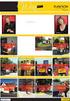 BICS2 instructiekaart betreffende: Installatie Deze instructiekaart legt in stappen uit hoe u de applicatie BICS2 op uw systeem installeert. 1 Systeemeisen Voor installatie van de applicatie BICS2 moet
BICS2 instructiekaart betreffende: Installatie Deze instructiekaart legt in stappen uit hoe u de applicatie BICS2 op uw systeem installeert. 1 Systeemeisen Voor installatie van de applicatie BICS2 moet
Boot Camp Installatie- en configuratiegids
 Boot Camp Installatie- en configuratiegids Inhoudsopgave 3 Inleiding 4 Benodigdheden 5 Installatie-overzicht 5 Stap 1: Controleren of er updates nodig zijn 5 Stap 2: Uw Mac voorbereiden voor Windows 5
Boot Camp Installatie- en configuratiegids Inhoudsopgave 3 Inleiding 4 Benodigdheden 5 Installatie-overzicht 5 Stap 1: Controleren of er updates nodig zijn 5 Stap 2: Uw Mac voorbereiden voor Windows 5
Sharpdesk V3.5. Installatiehandleiding Versie 3.5.01
 Sharpdesk V3.5 Installatiehandleiding Versie 3.5.01 Copyright 2000-2015 SHARP CORPORATION. Alle rechten voorbehouden. Het reproduceren, aanpassen of vertalen van deze publicatie zonder voorafgaande schriftelijke
Sharpdesk V3.5 Installatiehandleiding Versie 3.5.01 Copyright 2000-2015 SHARP CORPORATION. Alle rechten voorbehouden. Het reproduceren, aanpassen of vertalen van deze publicatie zonder voorafgaande schriftelijke
Fiery Command WorkStation 5.8 met Fiery Extended Applications 4.4
 Fiery Command WorkStation 5.8 met Fiery Extended Applications 4.4 Fiery Extended Applications (FEA) v4.4 bevat Fiery software voor het uitvoeren van taken met een Fiery Server. In dit document wordt beschreven
Fiery Command WorkStation 5.8 met Fiery Extended Applications 4.4 Fiery Extended Applications (FEA) v4.4 bevat Fiery software voor het uitvoeren van taken met een Fiery Server. In dit document wordt beschreven
INSTALLATIE VAN QUEEN 5.45
 INSTALLATIE VAN QUEEN 5.45 Dit document beschrijft de installatie van Queen. Onderstaande procedure voert u uit op de computer waarop u met Queen wilt gaan werken. Aandachtspunten bij installatie onder
INSTALLATIE VAN QUEEN 5.45 Dit document beschrijft de installatie van Queen. Onderstaande procedure voert u uit op de computer waarop u met Queen wilt gaan werken. Aandachtspunten bij installatie onder
Versienotities voor de klant Xerox EX Print Server, Powered by Fiery voor de Xerox Color 800/1000 Press, versie 1.3
 Versienotities voor de klant Xerox EX Print Server, Powered by Fiery voor de Xerox Color 800/1000 Press, versie 1.3 Dit document bevat belangrijke informatie over deze versie. Zorg dat deze informatie
Versienotities voor de klant Xerox EX Print Server, Powered by Fiery voor de Xerox Color 800/1000 Press, versie 1.3 Dit document bevat belangrijke informatie over deze versie. Zorg dat deze informatie
INSTALLATIE VAN QUEEN 5.42
 INSTALLATIE VAN QUEEN 5.42 Dit document beschrijft de installatie van King. Onderstaande procedure voert u uit op de computer waarop u met Queen wilt gaan werken. Aandachtspunten bij installatie onder
INSTALLATIE VAN QUEEN 5.42 Dit document beschrijft de installatie van King. Onderstaande procedure voert u uit op de computer waarop u met Queen wilt gaan werken. Aandachtspunten bij installatie onder
2 mei 2014. Remote Scan
 2 mei 2014 Remote Scan 2014 Electronics For Imaging. De informatie in deze publicatie wordt beschermd volgens de Kennisgevingen voor dit product. Inhoudsopgave 3 Inhoudsopgave...5 openen...5 Postvakken...5
2 mei 2014 Remote Scan 2014 Electronics For Imaging. De informatie in deze publicatie wordt beschermd volgens de Kennisgevingen voor dit product. Inhoudsopgave 3 Inhoudsopgave...5 openen...5 Postvakken...5
Installatiegids Command WorkStation 5.5 met Fiery Extended Applications 4.1
 Installatiegids Command WorkStation 5.5 met Fiery Extended Applications 4.1 Fiery Extended Applications Fiery Extended Applications (FEA) 4.1 is een pakket met de volgende toepassingen voor gebruik met
Installatiegids Command WorkStation 5.5 met Fiery Extended Applications 4.1 Fiery Extended Applications Fiery Extended Applications (FEA) 4.1 is een pakket met de volgende toepassingen voor gebruik met
Verkorte handleiding. 1. Installeren van Readiris TM. 2. Opstarten van Readiris TM
 Verkorte handleiding Deze Verkorte handleiding helpt u bij de installatie en het gebruik van Readiris TM 15. Voor gedetailleerde informatie over alle mogelijkheden van Readiris TM, raadpleeg het hulpbestand
Verkorte handleiding Deze Verkorte handleiding helpt u bij de installatie en het gebruik van Readiris TM 15. Voor gedetailleerde informatie over alle mogelijkheden van Readiris TM, raadpleeg het hulpbestand
1. Installatie van Het RekenProgramma
 1. Installatie van Het RekenProgramma 1. Nadat u de software heeft gedownload kunt u de installatie als volgt starten: Voor Windows XP gebruikers: U dient als beheerder op uw computer te zijn aangemeld.
1. Installatie van Het RekenProgramma 1. Nadat u de software heeft gedownload kunt u de installatie als volgt starten: Voor Windows XP gebruikers: U dient als beheerder op uw computer te zijn aangemeld.
Handleiding Certificaat RDW
 Handleiding Certificaat RDW Versie: 11.0 Versiedatum: 27 juli 2015 Beheerder: RDW Veendam - R&I-OP-E&T 3 B 0921p Wijzigingen ten opzichte van de vorige versie: - Gehele document herzien; - Afbeeldingen
Handleiding Certificaat RDW Versie: 11.0 Versiedatum: 27 juli 2015 Beheerder: RDW Veendam - R&I-OP-E&T 3 B 0921p Wijzigingen ten opzichte van de vorige versie: - Gehele document herzien; - Afbeeldingen
Handleiding Telewerken met Windows. Inleiding. Systeemvereisten. Inhoudsopgave
 Handleiding Telewerken met Windows Inhoudsopgave Inleiding Systeemvereisten Software installatie Inloggen op de portal Problemen voorkomen Probleemoplossingen Inleiding Voor medewerkers van de GGD is het
Handleiding Telewerken met Windows Inhoudsopgave Inleiding Systeemvereisten Software installatie Inloggen op de portal Problemen voorkomen Probleemoplossingen Inleiding Voor medewerkers van de GGD is het
HULPPROGRAMMA VOOR INSTELLINGEN AANRAAKSCHERM
 LCD MONITOR HULPPROGRAMMA VOOR INSTELLINGEN AANRAAKSCHERM Versie 2.0 GEBRUIKSAANWIJZING Modellen waarop dit van toepassing is (sinds januari 2016) PN-60TA3/PN-60TB3/PN-60TW3/PN-70TA3/PN-70TB3/PN-70TW3/PN-80TC3/
LCD MONITOR HULPPROGRAMMA VOOR INSTELLINGEN AANRAAKSCHERM Versie 2.0 GEBRUIKSAANWIJZING Modellen waarop dit van toepassing is (sinds januari 2016) PN-60TA3/PN-60TB3/PN-60TW3/PN-70TA3/PN-70TB3/PN-70TW3/PN-80TC3/
Korte installatiehandleiding voor de datakabel CA-42
 Korte installatiehandleiding voor de datakabel CA-42 9234594 Nummer 2 Nokia, Nokia Connecting People en Pop-Port zijn gedeponeerde handelsmerken van Nokia Corporation. Copyright 2005 Nokia. Alle rechten
Korte installatiehandleiding voor de datakabel CA-42 9234594 Nummer 2 Nokia, Nokia Connecting People en Pop-Port zijn gedeponeerde handelsmerken van Nokia Corporation. Copyright 2005 Nokia. Alle rechten
Voor alle printers moeten de volgende voorbereidende stappen worden genomen: Stappen voor snelle installatie vanaf cd-rom
 Windows NT 4.x In dit onderwerp wordt het volgende besproken: "Voorbereidende stappen" op pagina 3-21 "Stappen voor snelle installatie vanaf cd-rom" op pagina 3-21 "Andere installatiemethoden" op pagina
Windows NT 4.x In dit onderwerp wordt het volgende besproken: "Voorbereidende stappen" op pagina 3-21 "Stappen voor snelle installatie vanaf cd-rom" op pagina 3-21 "Andere installatiemethoden" op pagina
INSTALLATIE VAN KING 5.50 STAND ALONE
 INSTALLATIE VAN KING 5.50 STAND ALONE Dit document beschrijft de installatie van King stand alone. Dat wil zeggen: u werkt single user en zowel programmatuur als administraties staan op dezelfde computer.
INSTALLATIE VAN KING 5.50 STAND ALONE Dit document beschrijft de installatie van King stand alone. Dat wil zeggen: u werkt single user en zowel programmatuur als administraties staan op dezelfde computer.
mobile PhoneTools Gebruikershandleiding
 mobile PhoneTools Gebruikershandleiding Inhoudsopgave Vereisten...2 Voorafgaand aan de installatie...3 mobile PhoneTools installeren...4 Installatie en configuratie mobiele telefoon...5 On line registratie...7
mobile PhoneTools Gebruikershandleiding Inhoudsopgave Vereisten...2 Voorafgaand aan de installatie...3 mobile PhoneTools installeren...4 Installatie en configuratie mobiele telefoon...5 On line registratie...7
T-MOBILE CLOUD Windows Installatiehandleiding. Private Planet, Ltd.
 T-MOBILE CLOUD Windows Installatiehandleiding Private Planet, Ltd. Copyright 2013 Private Planet Ltd. Sommige applicaties zijn niet beschikbaar in alle gebieden. De beschikbaarheid van de applicatie varieert.
T-MOBILE CLOUD Windows Installatiehandleiding Private Planet, Ltd. Copyright 2013 Private Planet Ltd. Sommige applicaties zijn niet beschikbaar in alle gebieden. De beschikbaarheid van de applicatie varieert.
QL-580N QL-1060N. Handleiding voor de installatie van de software. Nederlands LB9156001A
 QL-580N QL-060N Handleiding voor de installatie van de software Nederlands LB95600A Eigenschappen CD-ROM voorzorgsmaatregelen Maak geen krassen op de cd-rom. Stel de cd-rom niet bloot aan extreem hoge
QL-580N QL-060N Handleiding voor de installatie van de software Nederlands LB95600A Eigenschappen CD-ROM voorzorgsmaatregelen Maak geen krassen op de cd-rom. Stel de cd-rom niet bloot aan extreem hoge
Installatiehandleiding: Kaspersky Anti-Virus 2012
 Installatiehandleiding: Kaspersky Anti-Virus 2012 Deze handleiding behandelt het volgende: 1. Oudere versie Kaspersky Anti-Virus verwijderen 2. Installatie 3. Klaarmaken voor gebruik Duur installatie:
Installatiehandleiding: Kaspersky Anti-Virus 2012 Deze handleiding behandelt het volgende: 1. Oudere versie Kaspersky Anti-Virus verwijderen 2. Installatie 3. Klaarmaken voor gebruik Duur installatie:
Schakel in Windows 10 automatische driver update uit : Uitleg driver (her) installeren nadat Windows 10 automatisch de driver heeft geüpdatet.
 Bij voorkeur de Sweex CD005 gebruiken bij de communicatie tussen Autokon voor Windows en Uw elektronische systeem. Hier komen bijna geen problemen mee voor als U de handleiding goed opvolgt. Schakel in
Bij voorkeur de Sweex CD005 gebruiken bij de communicatie tussen Autokon voor Windows en Uw elektronische systeem. Hier komen bijna geen problemen mee voor als U de handleiding goed opvolgt. Schakel in
INSTALLATIEHANDLEIDING
 INSTALLATIEHANDLEIDING Update van uw Mamut programma EEN GEDETAILLEERDE STAP-VOOR-STAP BESCHRIJVING VAN HOE U EEN UPDATE KUNT MAKEN VAN UW MAMUT BUSINESS SOFTWARE PROGRAMMA (VAN VERSIE 9.0 OF NIEUWER).
INSTALLATIEHANDLEIDING Update van uw Mamut programma EEN GEDETAILLEERDE STAP-VOOR-STAP BESCHRIJVING VAN HOE U EEN UPDATE KUNT MAKEN VAN UW MAMUT BUSINESS SOFTWARE PROGRAMMA (VAN VERSIE 9.0 OF NIEUWER).
Handleiding AirPrint. Informatie over AirPrint. Instelprocedure. Afdrukken. Appendix
 Handleiding AirPrint Informatie over AirPrint Instelprocedure Afdrukken Appendix Inhoud Hoe werken deze handleidingen?... 2 Symbolen in de handleidingen... 2 Disclaimer... 2 1. Informatie over AirPrint
Handleiding AirPrint Informatie over AirPrint Instelprocedure Afdrukken Appendix Inhoud Hoe werken deze handleidingen?... 2 Symbolen in de handleidingen... 2 Disclaimer... 2 1. Informatie over AirPrint
AdmInbox. Installatie Scan Plug-in
 AdmInbox Installatie Scan Plug-in Doel van deze handleiding De modules van Asperion kunnen op velerlei manieren ingesteld worden om daarmee optimaal aan te sluiten bij de specifieke bedrijfsomstandigheden
AdmInbox Installatie Scan Plug-in Doel van deze handleiding De modules van Asperion kunnen op velerlei manieren ingesteld worden om daarmee optimaal aan te sluiten bij de specifieke bedrijfsomstandigheden
Uw gebruiksaanwijzing. HP proliant ml310 g4 server http://nl.yourpdfguides.com/dref/880751
 U kunt de aanbevelingen in de handleiding, de technische gids of de installatie gids voor HP proliant ml310 g4 server. U vindt de antwoorden op al uw vragen over de HP proliant ml310 g4 server in de gebruikershandleiding
U kunt de aanbevelingen in de handleiding, de technische gids of de installatie gids voor HP proliant ml310 g4 server. U vindt de antwoorden op al uw vragen over de HP proliant ml310 g4 server in de gebruikershandleiding
